win7系统有一个屏幕保护的功能,是我们可以通过设置它来给我们平时使用电脑加上一层保护的手段,但是可能一些小伙伴对它还不是很熟悉,下面让我们一起来看一下win7屏幕保护的教程吧。
工具/原料:
系统版本:win7
品牌型号:联想
win7系统屏保设置:
1.首先在我们的电脑桌面点击鼠标右键,出现菜单。
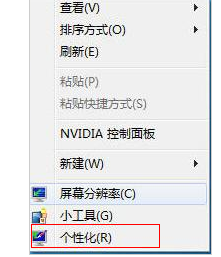
2.选择“个性化”,进入控制面板的个性化界面。
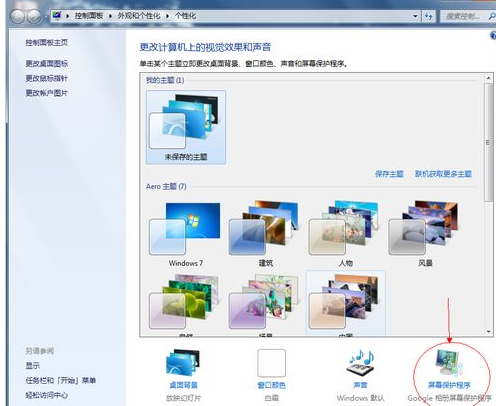
3.选择右下角的“屏幕保护程序”,进入屏幕保护程序设置,选择自己喜欢的屏幕保护程序,点击“应用”,选择“确定”

win7屏保设置密码:
还有一些小伙伴还想在屏保的基础上再设置一个密码,下面我们就再来看一下怎么设置。
1.首先在电脑的控制面板,打开【用户帐户和家庭安全】选项。
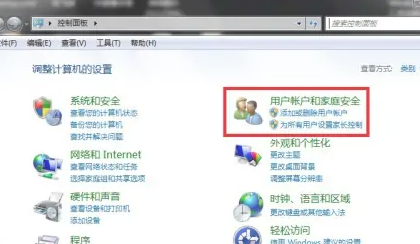
2.在【用户帐户和家庭安全】页面,打开【添加或囊始者删除用户帐户】选项。
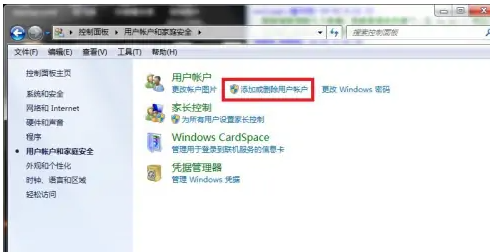
3.进入【帐户管理】,选择当前用户。

4.进入用户帐户页面,点击【为您的帐户创建戴耻各密码】。

5.在创建密码操作页面,输入用户密码后,点击【创建密码】即可。
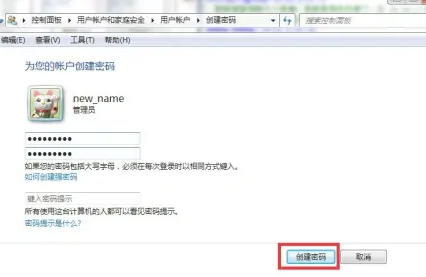
总结:
我们设置屏保可以通过电脑中的个性化选项中的屏幕保护程序来选择我们喜欢的屏保,我们如果还想设置密码的话打开电脑设置中的账号管理,然后在账号管理中的为您的帐户创建戴耻各密码选项中为我们自己创建专属的密码。
Copyright ©2018-2023 www.958358.com 粤ICP备19111771号-7 增值电信业务经营许可证 粤B2-20231006